

El módulo de Facturación de YÖY le permite crear facturas, enviárselas a sus clientes y gestionar pagos y facturación.
Este manual está diseñado para guiar al contador en el uso del sistema YÖY, específicamente en las áreas de facturación y pagos. El contador tendrá acceso a módulos de facturación de clientes, proveedores, Pagos y Compras.Les deseamos mucha suerte; ¡es un proceso muy fácil y sencillo!
Accede al sistema YÖY LA ROSALIERA, a través de un navegador WEB con la ruta: https://larosaliera.superyoy.com/. Del lado derecho debes dar clic en el ícono de usuario para desplegar el menú.
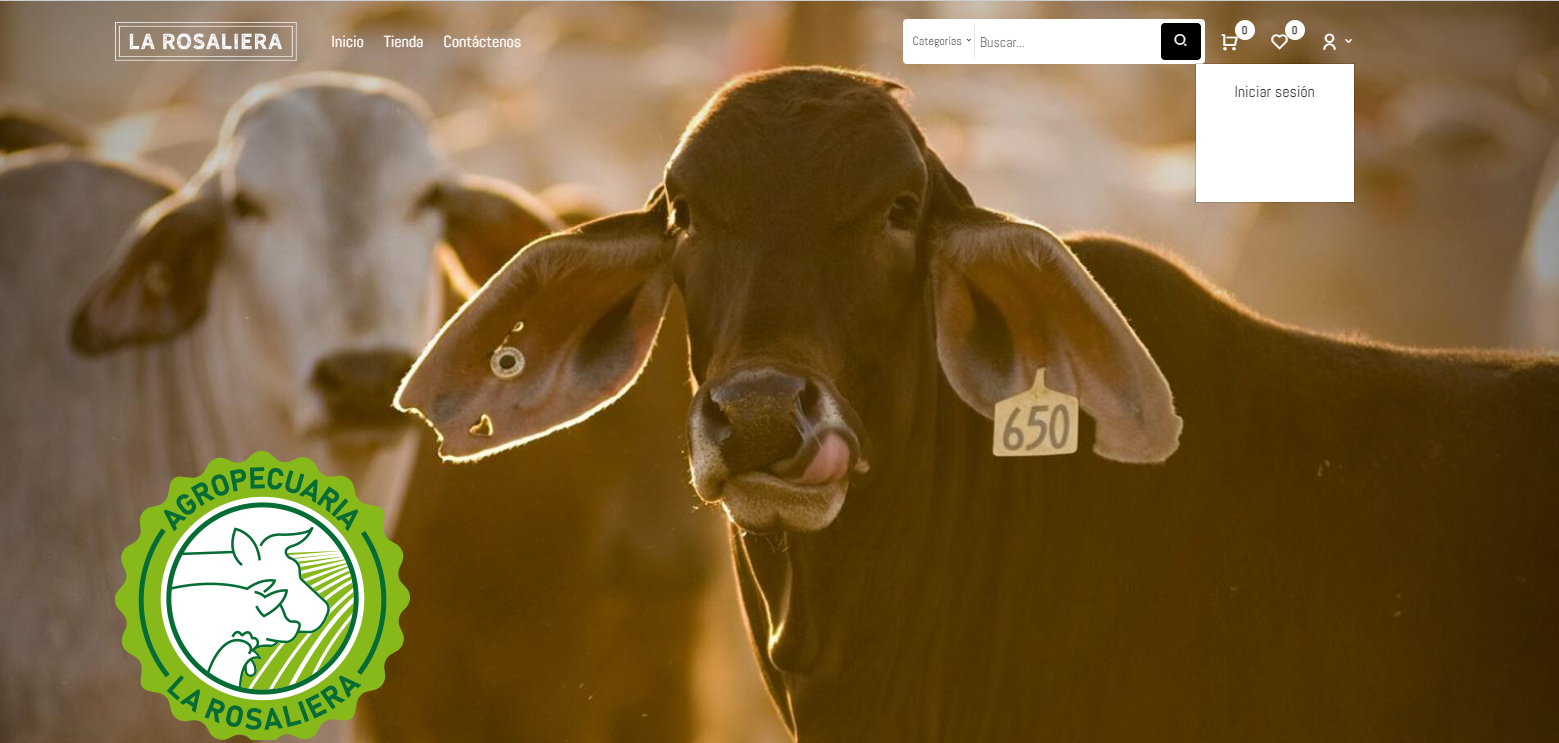
Ingrese las credenciales de acceso.
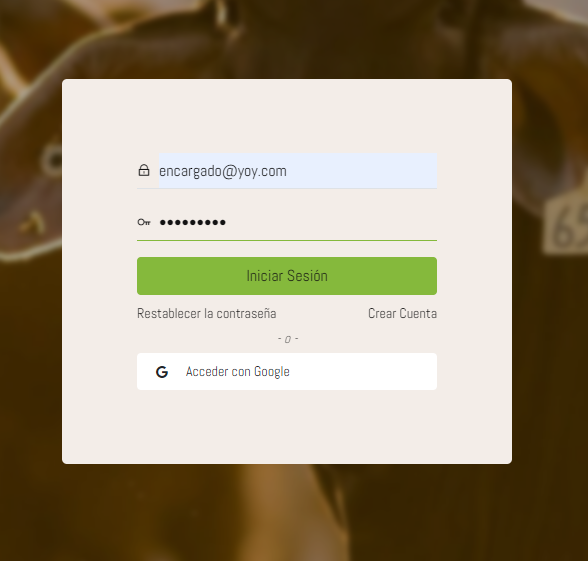
Al ingresar, el contador verá el tablero contable principal del módulo de Facturación.
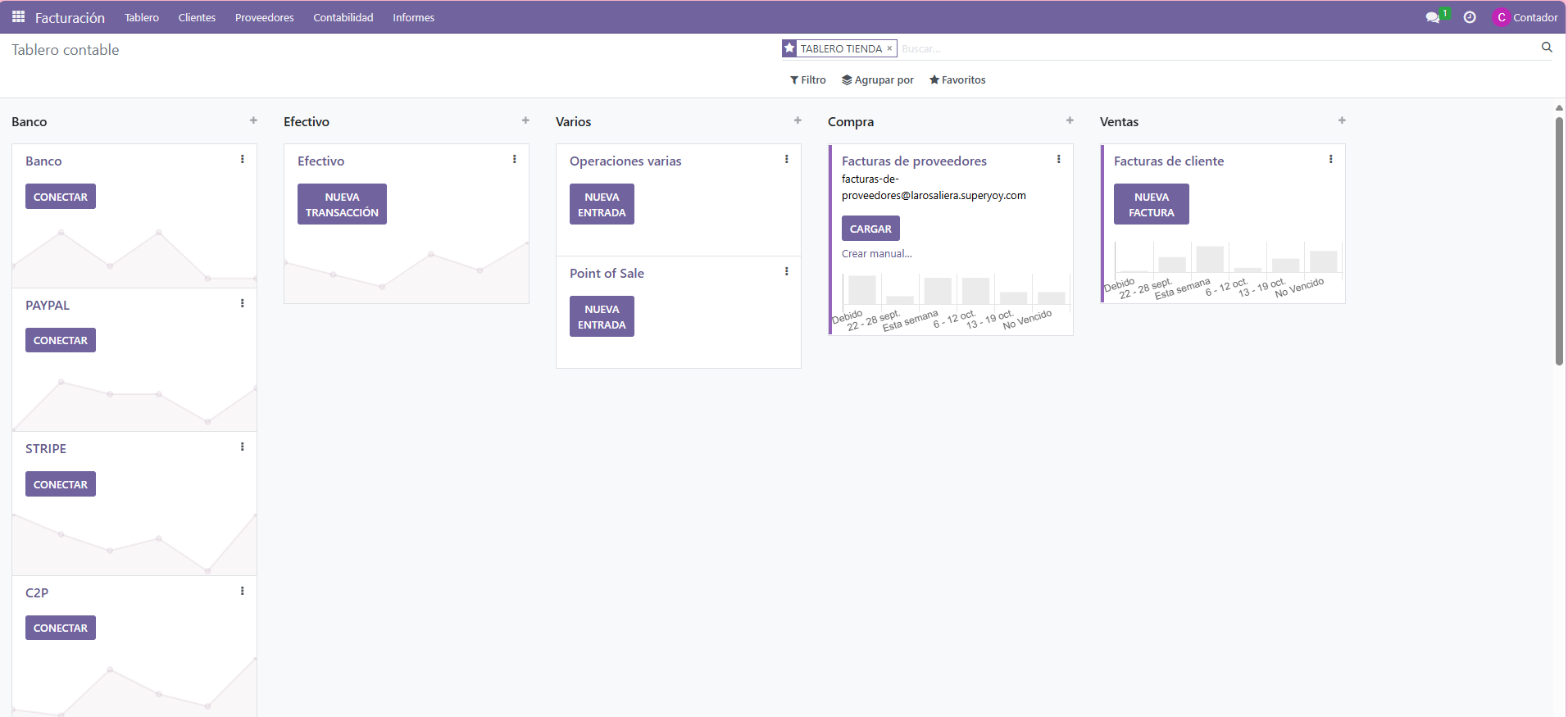
Proporciona una representación gráfica general de los diarios y Facturas asociadas al negocio, adicionalmente los principales aspectos contables se pueden seleccionar y administrar desde el tablero.
En el menú superior, el contador podrá acceder a Clientes, Proveedores, contabilidad y una variedad de Informes Contables.
Los borradores de factura se pueden generar de forma manual desde otros documentos como órdenes de venta, órdenes de compra, etc. Aunque puede crear un borrador de factura directamente si así lo desea, desde el menú de Clientes o Proveedores del módulo Facturación, según sea el caso.
Se debe proporcionar al cliente una factura con la información necesaria para que ellos puedan pagar por los bienes y servicios ordenados y entregados. También debe incluir otra información necesaria para pagar la factura en tiempo y forma.
El sistema genera facturas cuyo estado al inicio será de borrador. Mientras que estas facturas sigan sin validarse no afectarán la contabilidad dentro del sistema.
El documento se compone de tres partes:
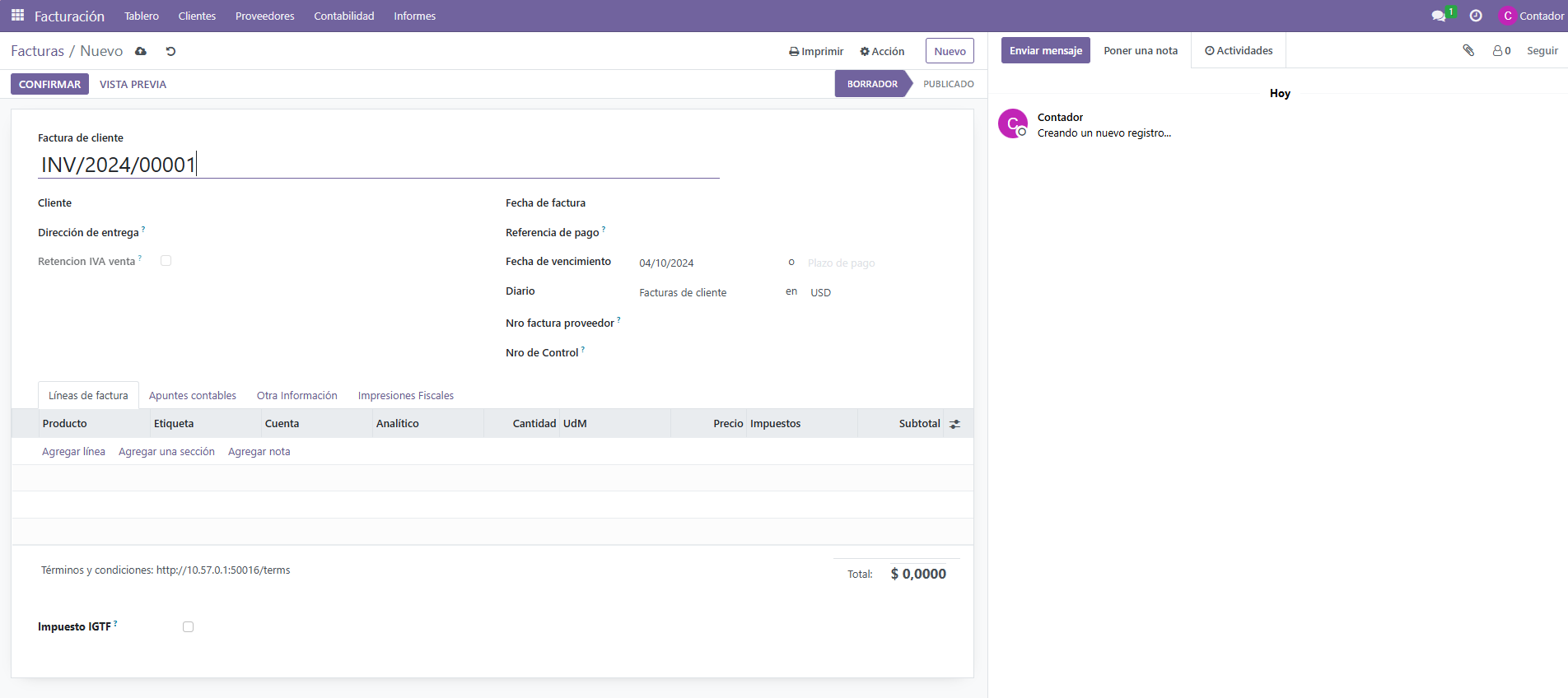
Una factura normalmente incluye la cantidad y el precio de los bienes y/o servicios, la fecha y las partes involucradas, el número único de factura y la información de impuestos. Es importante seleccionar la cuenta analítica para determinar la Unidad a la que va relacionada la venta o compra.
«Valide» la factura cuando esté listo para aprobarla dando clic en el botón Confirmar. Posteriormente, la factura se mueve desde el estado de Borrador al estado Publicado.
Delñ lado derecho el sistema va creando un historial de movimientos asociados a la factura.
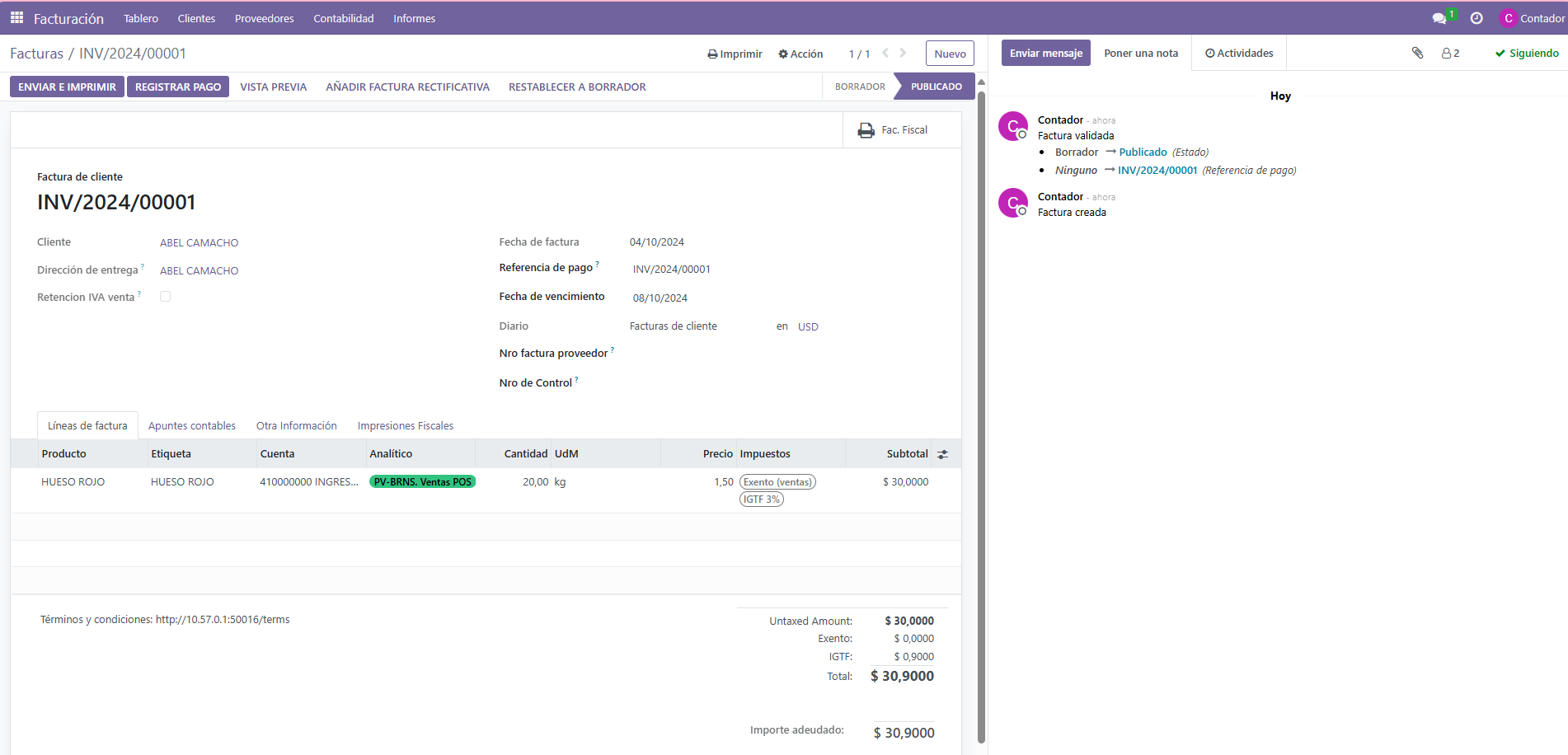
Cuando valida una factura, el sistema le da un número único de una secuencia definida.
Los asientos contables que corresponden a esta factura se generan automáticamente al validar la factura. Puede ver los detalles al hacer clic en el asiento en el campo Asiento contable en la pestaña «Otra información».
Siempre es necesario verificar y examinar los pagos recibidos por la Compañía.Puede verificar los registros de pago seleccionando la opción de pago de la pestaña CLIENTES o PROVEEDORES.La lista de pagos recibidos de los clientes junto con detalles como fecha, número, revista, método de pago, nombre del cliente, pago por lotes, cantidad de pago y estado de pago.
Una factura se considera pagada cuando el asiento contable asociado se ha conciliado con los asientos de pago. Si no ha habido una conciliación, la factura permanecerá en el estado Abierto hasta que ingrese el pago.
Si un pago está vinculado a una factura entonces la cantidad por pagar de la factura se reducirá o liquidará. Puede tener muchos pagos relacionados a la misma factura.
Si un pago no está ligado a una factura. el cliente tendrá un crédito pendiente con su empresa, o su empresa tendrá un crédito pendiente con un proveedor. Puede usar esas cantidades pendientes para reducir o liquidar facturas sin pagar.
El contador debe hacer clic en el botón Registrar pago que aparece en una factura, se abrira una ventana donde el contador debe suministrar la información del Pago. Diario de Pago, Importe, Fecha del Pago.
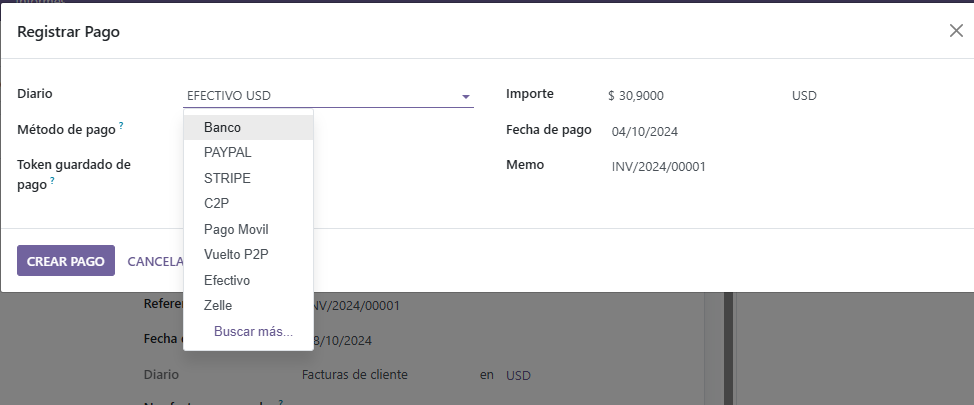
Una vez suministrada la información, el contador debe dar clic en el botón Crear Pago, esta acción confirma el Pago y genera un asiento contable, cambia la cantidad que se debe en la factura según la cantidad que se pagó. La contrapartida se refleja en la cuenta de recibos o pagos pendientes. En este momento es cuando se marca la factura como En proceso de pago. Después, cuando la cuenta pendiente se concilie con la línea del estado de cuenta bancario, la factura cambiará al estado Pagado.
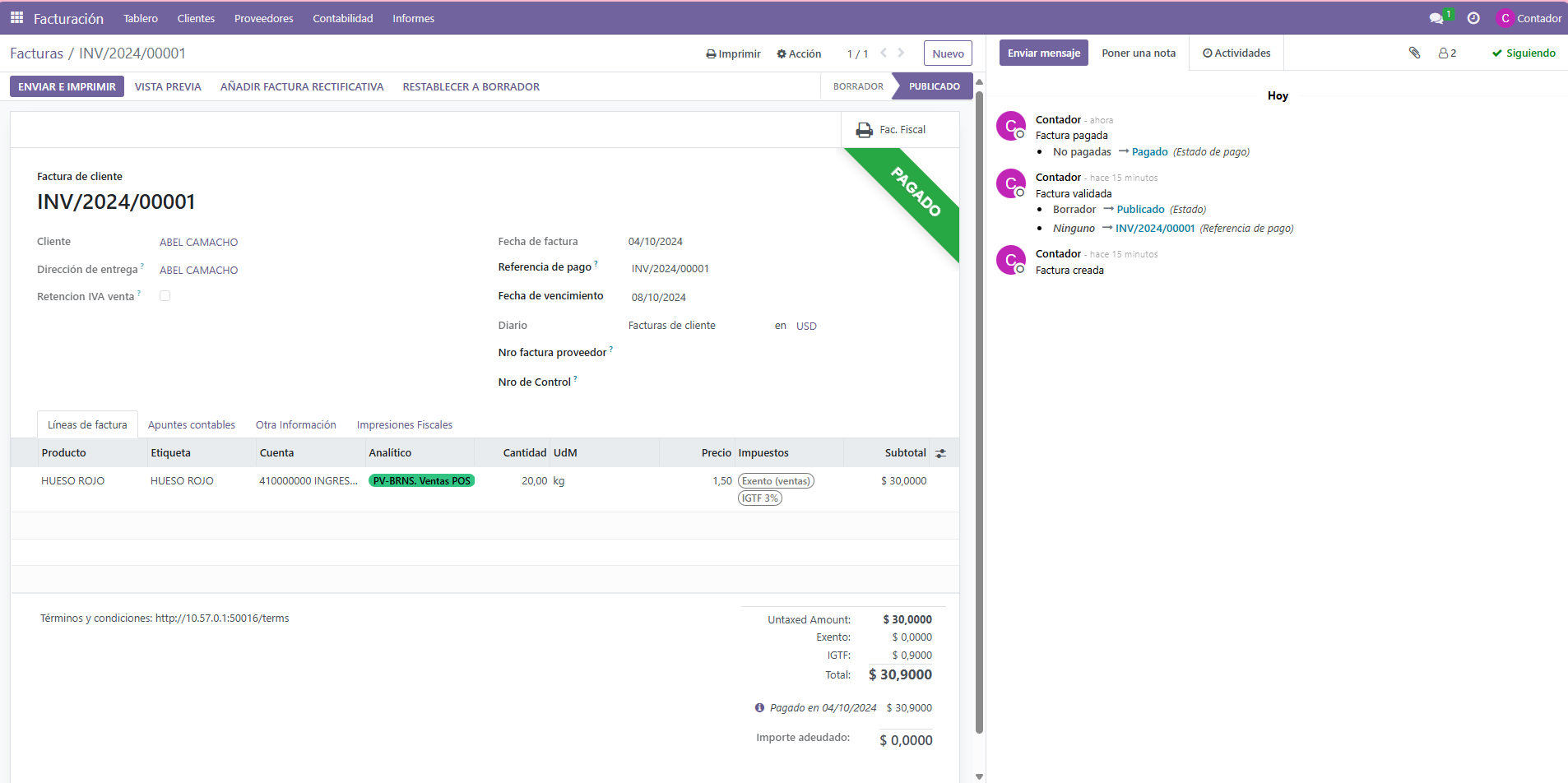
Puede imprimir factura fiscal o forma libre.
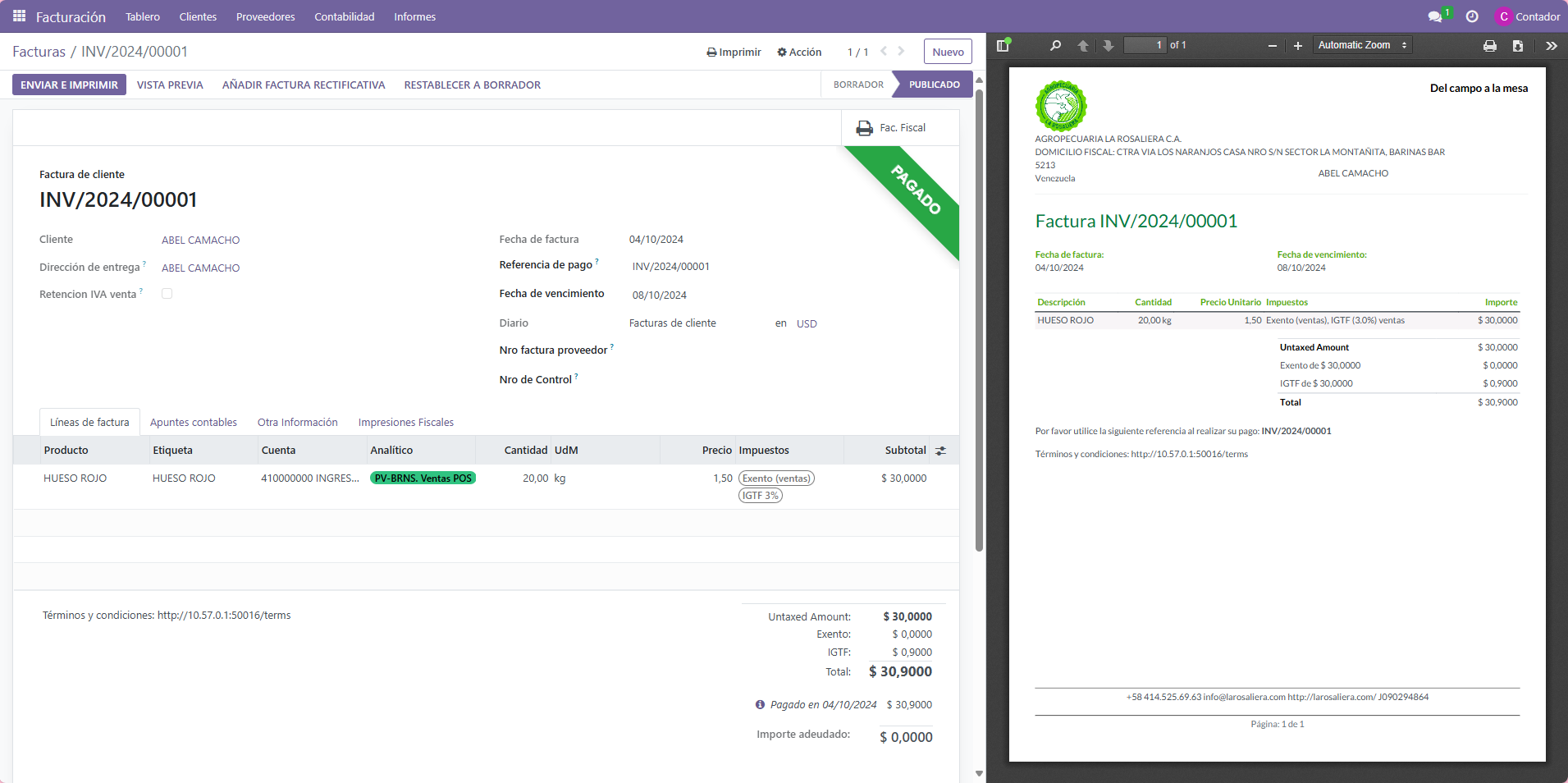
NOTA Para poder registrar el pago la factura debe estar en el estado Publicado.
Si quita la conciliación de un pago seguirá apareciendo en sus libros pero ya no estará ligado a ninguna factura.
Si concilia o quita la conciliación de un pago en una divisa diferente, se crea un asiento de diario de manera automática para publicar la cantidad de pérdidas y ganancias tras el cambio de divisas.
Si concilia o quita la conciliación de un pago y una factura si tiene impuestos con base en efectivo, se crea un asiento de diario de manera automática para publicar la cantidad de impuestos con base en efectivo.
Cuando se registra un nuevo pago a través del menú Clientes / Proveedores ‣ Pagos, este pago no se vinculará de inmediato a una factura. En su lugar, las cuentas por pagar o las cuentas por cobrar se concilian con las cuentas pendientes hasta que se concilien de manera manual con la factura relacionada.
Cuando valida una nueva factura y hay un pago pendiente (ya sea que el cliente no haya pagado o no se haya pagado al proveedor) aparecerá una cinta azul. Para vincular la factura solo haga clic en Añadir en Créditos pendientes o Débitos pendientes.
Para registrar un pago parcial, haga clic en Registrar pago en la factura relacionada e ingrese el importe recibido o pagado. Al ingresar el importe aparecerá un mensaje que le pedirá que decida si Mantener abierta la factura o Marcar como pagado en su totalidad. Seleccione Mantener abierta y haga clic en Crear pago y la factura se marcará como Parcial. Seleccione Marcar como pagado en su totalidad si desea saldar la factura con una diferencia en el importe.
Para ingresar en los Asientos contables, debe seleccionar del Menú superior Contabilidad, se desplegarán varias opciones y debe seccionar Asientos Contables.

Puede ingresar a cada uno de los asientos y visualizar la información asociada.
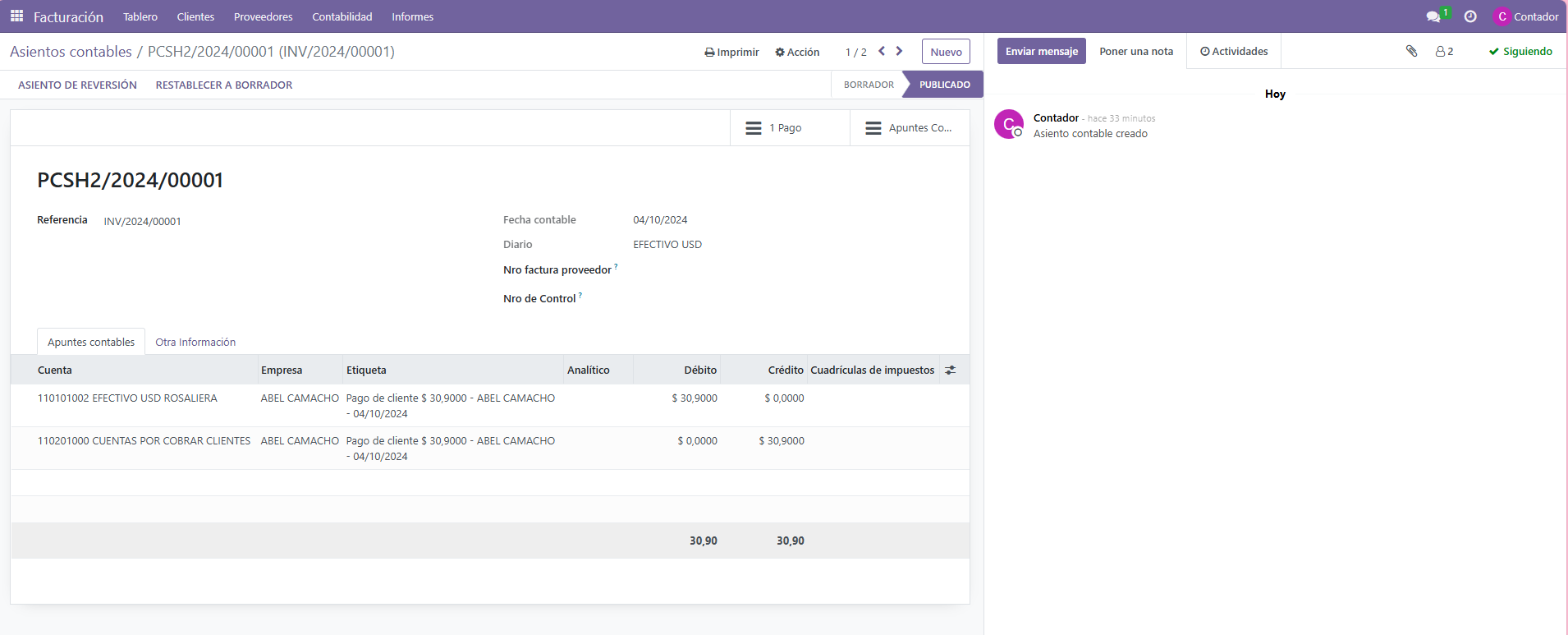
Una vez que confirme una orden, y sea una Órden de Compra, el analista de compras y admisitrador, puede ver su Estado de facturación yendo a la pestaña Más información.
Puede definir en su tienda, la manera cómo se manejan sus facturas de proveedor. En cuanto al pago de dichas facturas, puede pagar antes o después de haber recibido sus productos. También podrá ver un resumen del estado de facturación de cada orden de compra.
Si en su tienda, el proceso selecciona facturación sobre las cantidades pedidas, el analista de compras puede crear una factura de proveedor al momento de confirmar una orden. En la factura se usarán las cantidades incluidas en la orden de compra para crear el borrador de factura.
En cambio, si su tienda selecciona Sobre cantidades recibidas, solo puede crear una factura después de recibir algunos de los productos ordenados. Se usarán las cantidades recibidas para generar el borrador de factura. Si intenta crear una sin haber recibido ningún producto puede obtener un mensaje de error.
Para ingresar en los Reportes, debe seleccionar del Menú superior Informes, se desplegarán los Informes disponibles.
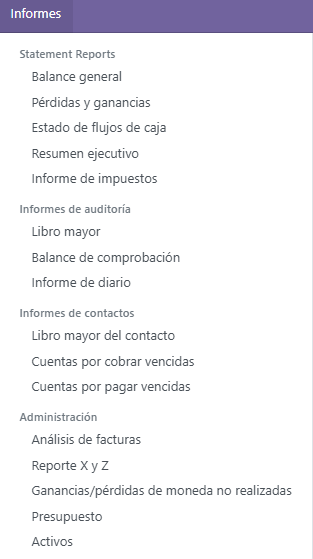
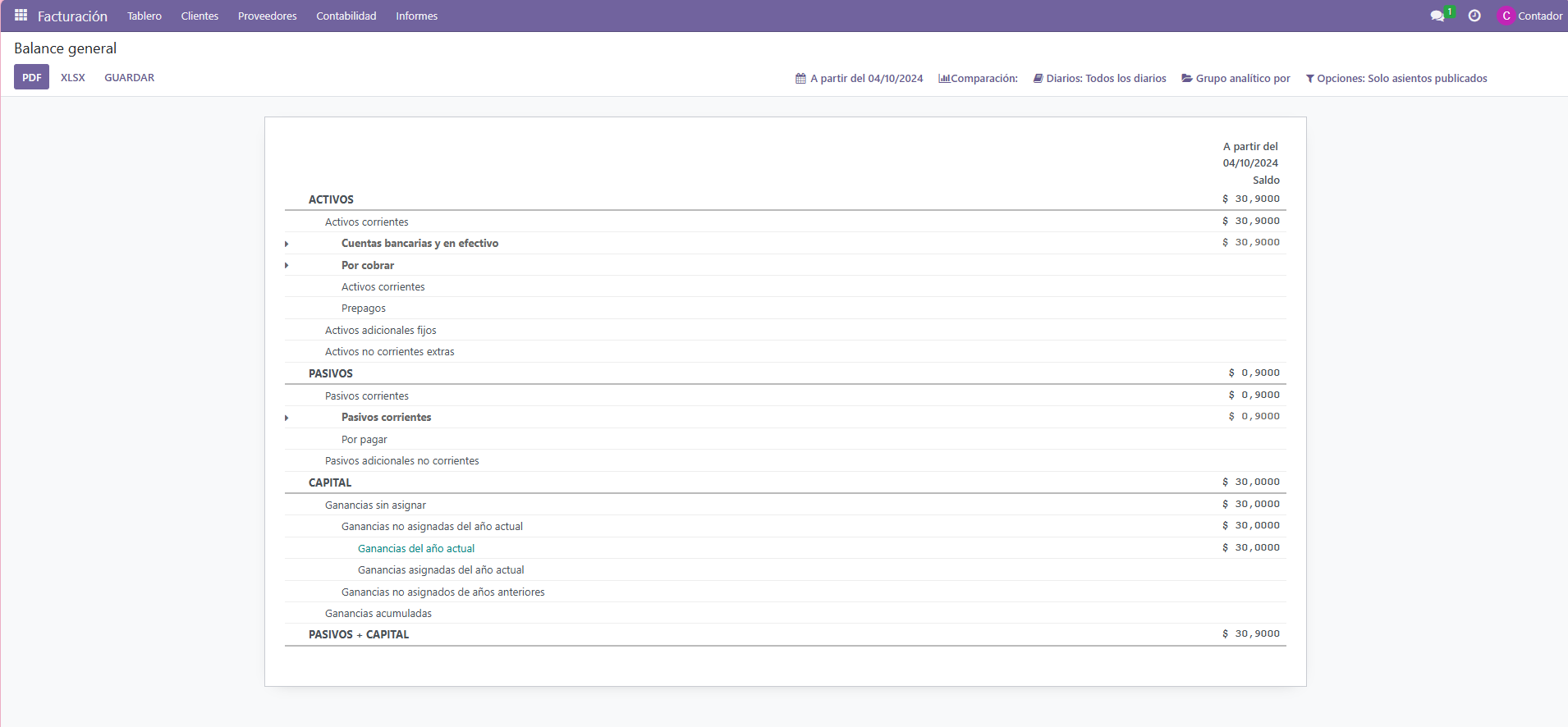
Pérdidas y ganancias El reporte de Pérdidas y ganancias (o Cuenta de resultados) muestra los ingresos netos de su organización, deduciendo los gastos de los ingresos correspondientes al periodo del reporte.
Resumen Ejecutivo
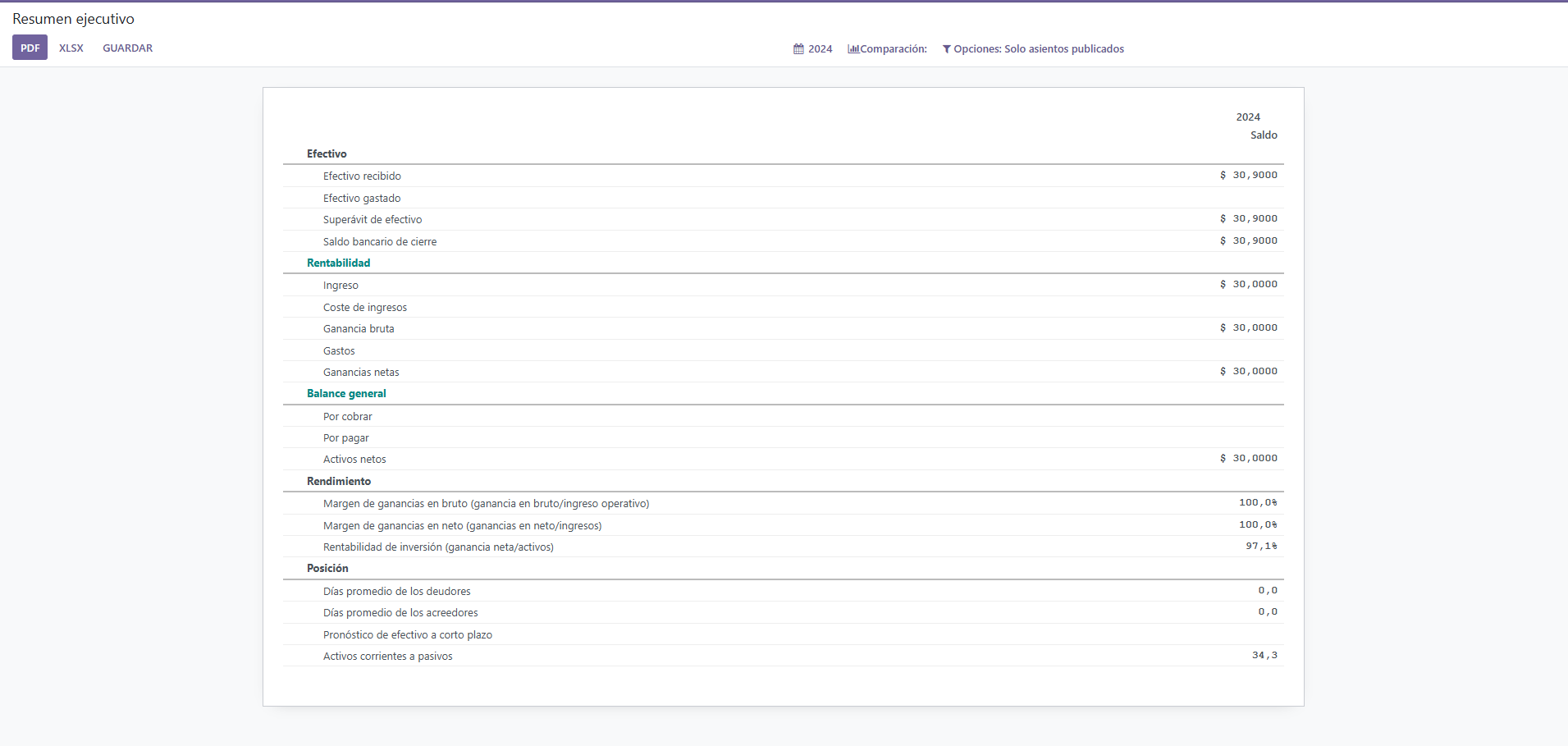
Libro Mayor
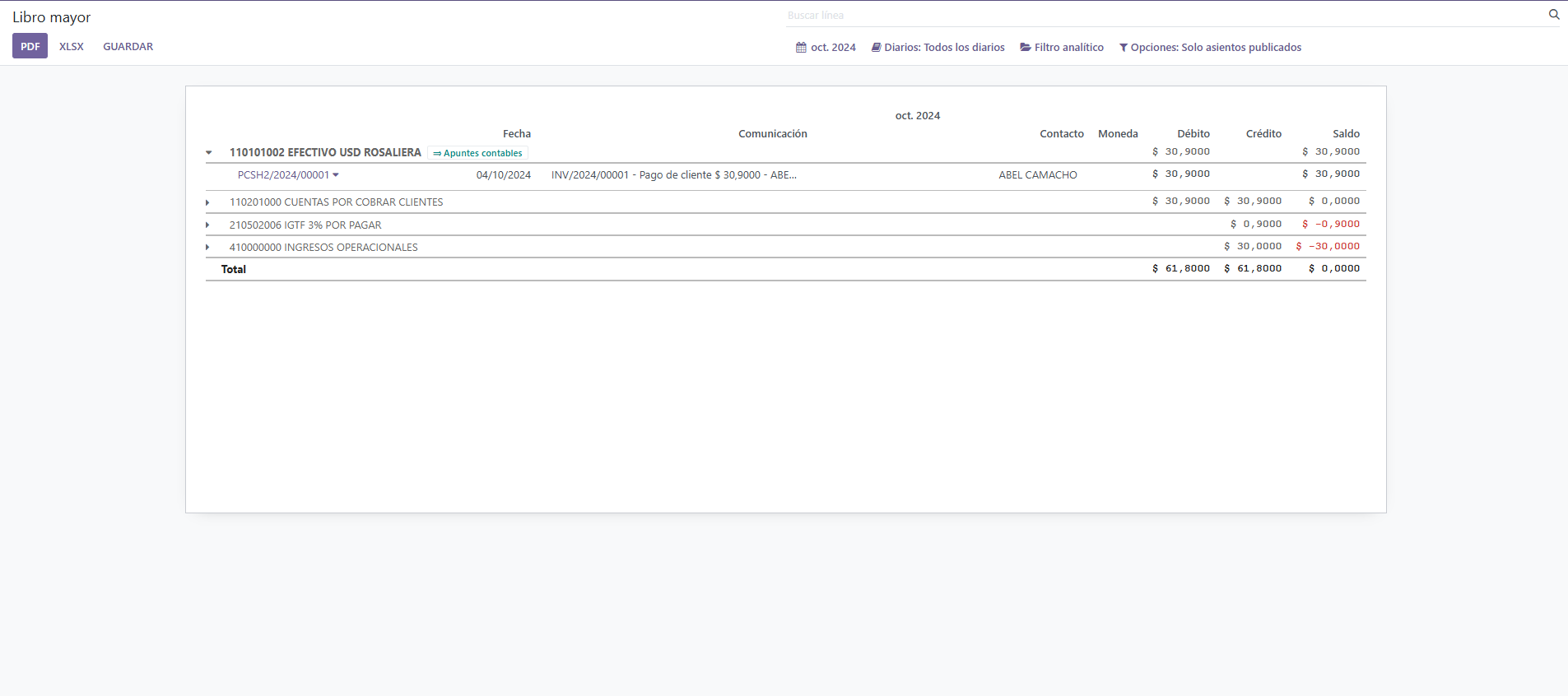
Para mayor información puede dirigise a la documentación oficial de Odoo.
https://www.odoo.com/documentation/16.0/es/applications/finance/accounting.html
